Τι είναι οι πίνακες ελέγχου και οι αναφορές στο Excel;

Στο Excel, είναι κρίσιμο να κατανοήσουμε τη διαφορά μεταξύ αναφορών και πινάκων εργαλείων για την αποτελεσματική ανάλυση και οπτικοποίηση δεδομένων.
Το πλαίσιο διαλόγου Evaluate Formula στο Excel 2010 σας καθοδηγεί στα βήματα που χρησιμοποιούνται για τον υπολογισμό ενός αποτελέσματος από έναν τύπο. Αυτό βοηθά στον εντοπισμό σφαλμάτων σε τύπους που είναι μεγάλοι ή έχουν προηγούμενα. Για παράδειγμα, ο παρακάτω τύπος αναφέρεται σε διαφορετικά φύλλα εργασίας. Η χρήση του παραθύρου διαλόγου Αξιολόγηση τύπου καθιστά εύκολο να δείτε πώς αυτός ο τύπος επεξεργάζεται το Excel. Η προσέγγιση βήμα προς βήμα σάς επιτρέπει να δείτε τι γίνεται σε κάθε βήμα.
=IF(MAX(Παραγγελίες!B2:B29)>200,MAX(Παραγγελίες!B2:B29)*Αποστολή!C22,Αποστολή!C24)
Ακολουθήστε αυτά τα βήματα για να αξιολογήσετε έναν τύπο χρησιμοποιώντας το πλαίσιο διαλόγου Αξιολόγηση τύπου:
Επιλέξτε το κελί που περιέχει τον τύπο και κάντε κλικ στο κουμπί Αξιολόγηση τύπου στην καρτέλα Τύποι της Κορδέλας.
Εμφανίζεται το πλαίσιο διαλόγου Evaluate Formula.

Χρησιμοποιώντας το πλαίσιο διαλόγου Αξιολόγηση τύπου για την αξιολόγηση ενός τύπου.
Κάντε κλικ στο κουμπί Αξιολόγηση μία ή περισσότερες φορές για να αξιολογήσετε κάθε έκφραση στον τύπο.
Με κάθε διαδοχικό κλικ του κουμπιού Αξιολόγηση, το πλαίσιο διαλόγου Εκτίμηση τύπου εμφανίζει τα ενδιάμεσα αποτελέσματα. Τα κουμπιά Step In και Step Out είναι ενεργοποιημένα κατά τη διάρκεια των βημάτων που λειτουργούν στα προηγούμενα.
Το πλαίσιο διαλόγου Evaluate Formula είναι εξαιρετικό για να δείτε πραγματικά πώς κάθε μικρό βήμα τροφοδοτείται στο τελικό υπολογισμένο αποτέλεσμα. Η χρήση αυτού του πλαισίου διαλόγου σάς επιτρέπει να προσδιορίσετε ακριβώς πού μια σύνθετη φόρμουλα έχει ξινίσει.
Ένα παρόμοιο εργαλείο αναζήτησης σφαλμάτων είναι το πλαίσιο διαλόγου Έλεγχος σφαλμάτων. Για να χρησιμοποιήσετε αυτό το εργαλείο, ακολουθήστε τα εξής βήματα:
Επιλέξτε το κελί που περιέχει τον τύπο και κάντε κλικ στο κουμπί Έλεγχος σφαλμάτων στην καρτέλα Τύποι.
Εμφανίζεται το πλαίσιο διαλόγου Έλεγχος σφαλμάτων.
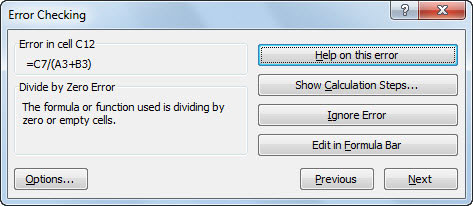
Έλεγχος της αιτίας ενός σφάλματος.
Κάντε κλικ σε οποιοδήποτε από τα παρακάτω κουμπιά για να βοηθήσετε στην ανάλυση του σφάλματος και στη λήψη αποφάσεων σχετικά με τον τρόπο διόρθωσής του:
Help On This Error εμφανίζει το παράθυρο Βοήθεια του Excel.
Εμφάνιση Βημάτων Υπολογισμού ανοίγει το πλαίσιο διαλόγου Αξιολόγηση τύπου.
Το Ignore Error διασφαλίζει ότι το Excel δεν ενδιαφέρεται πλέον για το σφάλμα. Το κελί μπορεί να εξακολουθεί να εμφανίζει ένα σύμβολο σφάλματος, αλλά το Excel δεν δίνει κουβέντα, και πιθανότατα δεν θα το κάνετε ούτε εσείς, αφού κάνατε κλικ στο κουμπί.
Το Edit in Formula Bar τοποθετεί τον κέρσορα στη γραμμή τύπων, διευκολύνοντας την επεξεργασία του τύπου.
Επιλογές ανοίγει το παράθυρο διαλόγου Επιλογές Excel.
Το Previous και το Next ανατρέχουν στα πολλαπλά σφάλματα στο φύλλο εργασίας, υποθέτοντας ότι υπάρχουν περισσότερα από ένα σφάλματα.
Η αναπτυσσόμενη λίστα Έλεγχος σφαλμάτων φιλοξενεί την εντολή Trace Error. Μόνο τα προηγούμενα επισημαίνονται από τις γραμμές ιχνηθέτη. Αυτό καθιστά εύκολο να δείτε τα κελιά που τροφοδοτούνται σε ένα κελί που έχει σφάλμα.
Στο Excel, είναι κρίσιμο να κατανοήσουμε τη διαφορά μεταξύ αναφορών και πινάκων εργαλείων για την αποτελεσματική ανάλυση και οπτικοποίηση δεδομένων.
Ανακαλύψτε πότε να χρησιμοποιήσετε το OneDrive για επιχειρήσεις και πώς μπορείτε να επωφεληθείτε από τον αποθηκευτικό χώρο των 1 TB.
Ο υπολογισμός του αριθμού ημερών μεταξύ δύο ημερομηνιών είναι κρίσιμος στον επιχειρηματικό κόσμο. Μάθετε πώς να χρησιμοποιείτε τις συναρτήσεις DATEDIF και NETWORKDAYS στο Excel για ακριβείς υπολογισμούς.
Ανακαλύψτε πώς να ανανεώσετε γρήγορα τα δεδομένα του συγκεντρωτικού πίνακα στο Excel με τέσσερις αποτελεσματικές μεθόδους.
Μάθετε πώς μπορείτε να χρησιμοποιήσετε μια μακροεντολή Excel για να αποκρύψετε όλα τα ανενεργά φύλλα εργασίας, βελτιώνοντας την οργάνωση του βιβλίου εργασίας σας.
Ανακαλύψτε τις Ιδιότητες πεδίου MS Access για να μειώσετε τα λάθη κατά την εισαγωγή δεδομένων και να διασφαλίσετε την ακριβή καταχώρηση πληροφοριών.
Ανακαλύψτε πώς να χρησιμοποιήσετε το εργαλείο αυτόματης σύνοψης στο Word 2003 για να συνοψίσετε εγγραφές γρήγορα και αποτελεσματικά.
Η συνάρτηση PROB στο Excel επιτρέπει στους χρήστες να υπολογίζουν πιθανότητες με βάση δεδομένα και πιθανότητες σχέσης, ιδανική για στατιστική ανάλυση.
Ανακαλύψτε τι σημαίνουν τα μηνύματα σφάλματος του Solver στο Excel και πώς να τα επιλύσετε, βελτιστοποιώντας τις εργασίες σας αποτελεσματικά.
Η συνάρτηση FREQUENCY στο Excel μετράει τις τιμές σε έναν πίνακα που εμπίπτουν σε ένα εύρος ή bin. Μάθετε πώς να την χρησιμοποιείτε για την κατανομή συχνότητας.





